Introducción
En la era de la edición de fotos moderna, donde las extensiones de los principales visores y editores de fotos se expanden a GB de almacenamiento, ePhoto es un administrador de imágenes exclusivo. ePhoto no solo es fácil de usar, sino también poderoso como cualquier otro visor o editor de imágenes. ePhoto está escrito en C++ y tiene una huella de memoria más pequeña. Funciona más rápido y hace todos los trabajos como cualquier otro visor de fotos comercial. Estoy usando Ubuntu 20.04 para mostrarle cómo instalar, iniciar y eliminar ePhoto en su computadora.
Instalando ePhoto
Paso 1. Uso de la línea de comandos
ePhoto solo se puede instalar mediante la línea de comandos, ya que no está disponible en la mayoría de los repositorios de software. Use los siguientes comandos para comenzar la instalación.
$ sudo apt update
$ sudo apt install ephoto

ePhoto se instalará desde los últimos repositorios de Ubuntu.
Iniciar ePhoto
Inicie ePhoto usando su administrador de escritorio como se muestra a continuación:

También puede iniciarlo desde la terminal, simplemente escribiendo el comando ePhoto.
$ ephoto
ePhoto se iniciará en poco tiempo.
Esta primera pantalla se verá como se muestra en la siguiente captura de pantalla.
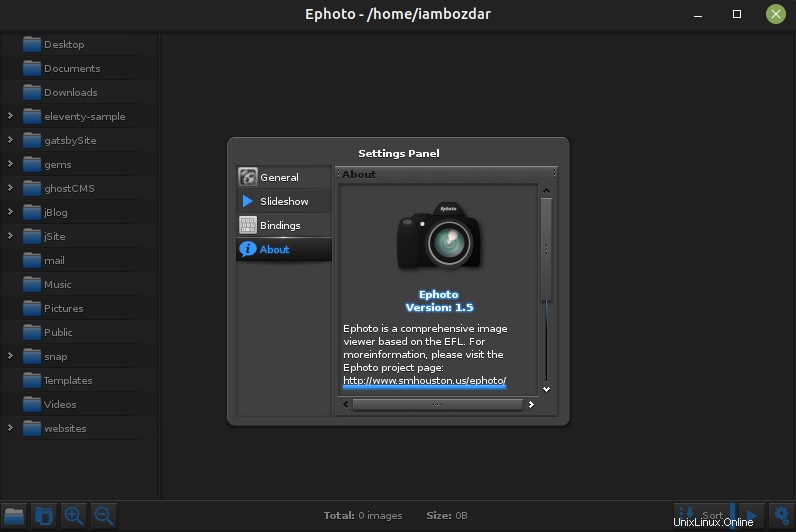
ePhoto comenzará con su sección Acerca de. Puede hacer clic en la ventana para cerrarla automáticamente. También puede explorar su configuración.
Configuración general de ePhoto
Como puede ver, hay algunas configuraciones generales disponibles para su uso.
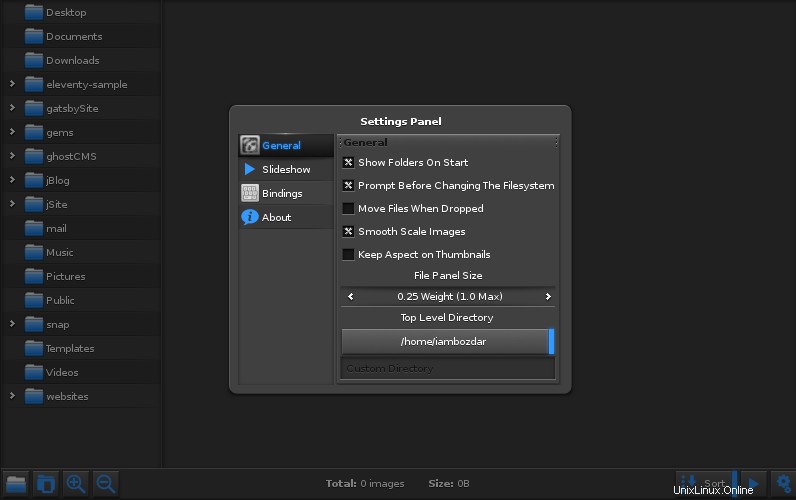
ePhoto ofrece las siguientes cuatro ventajas cruciales sobre muchos visores de imágenes comerciales.
1. Cambio de sistema de archivos
2. Función de arrastrar y soltar
3. Escalado de imágenes
4. Relación de aspecto de las miniaturas
Puede consultar con la configuración; por ejemplo, si desea iniciar ePhoto con las carpetas enumeradas. Si su sistema de archivos está actualizado, ePhoto también generará un mensaje para usted.
También puede suavizar previamente las imágenes de forma predeterminada y configurar miniaturas de las imágenes usando la misma ventana.
Eliminación del paquete ePhoto
Al igual que la instalación, también es sencillo desinstalar ephoto. Quiero que ejecute el siguiente comando para eliminarlo rápidamente de su sistema.
$ sudo apt remove ephoto
$ sudo apt autoremove

Conclusión
Aprendió a instalar y eliminar el visor de imágenes ePhoto en su computadora con Ubuntu 20.04 LTS. Fue una guía muy sencilla para mantener sus necesidades de imágenes paralelas a su trabajo informático. Espero que esto ayude. Si tiene alguna pregunta, no dude en comunicarse con nosotros.